Trung tam tin hoc tai thanh hoa
Mỗi thiết bị giúp trình chiếu powerpoint lại có một kích cỡ khác nhau, nên trước khi trình chiếu bạn cần chỉnh lại kích cỡ cho powerpoint của bạn. Cách chỉnh thế nào mời bạn tham khảo bài viết sau nhé!
Bước 1.
Mở file PowerPoint cần trình chiếu, trên thanh công cụ chọn tab Design và chọn Slide Size.
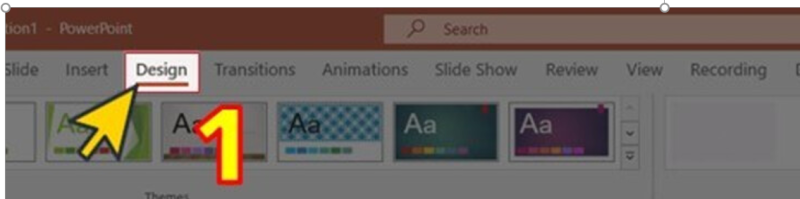
Chỉnh tỉ lệ của PowerPoint (1)
Bước 2.
Bạn sẽ thấy có hai lựa chọn tỉ lệ tiêu chuẩn hiện lên đó là:
- Standard (Tỉ lệ 4:3)
- Widescreen (Tỉ lệ 16:9)
Tùy vào từng thiết bị, bạn chọn tỉ lệ tiêu chuẩn phù hợp nhất.
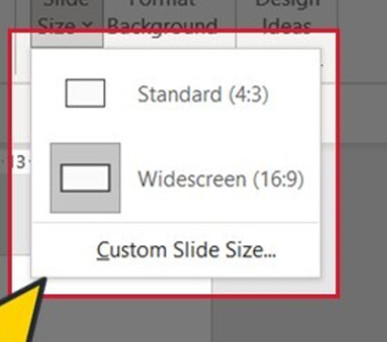
Chỉnh tỉ lệ của PowerPoint (2)
Bước 3.
Sau khi chọn xong tỉ lệ, cửa sổ lựa chọn hiện lên. Bạn tiến hành chọn một trong hai layout powerpoint sau:
- Kiểu hiển thị Maximize (Phóng đại): Kiểu hiển thị này sẽ làm thay đổi tỉ lệ slide những vẫn giữ nguyên kích thước dữ liệu bên trong. Tuy nhiên hình ảnh trong slilde của bạn có thể bị phóng to và vượt ngoài slide.
- Kiểu hiển thị Ensure Fit (Vừa vặn với khung): Kiểu hiển thị này sẽ làm thay đổi tỉ lệ slide và giữ nguyên kích thước dữ liệu bên trong. Tuy nhiên hình ảnh trong slilde của bạn vẫn vừa vặn với khung.
Và kết quả cuối cùng sau khi lựa chọn
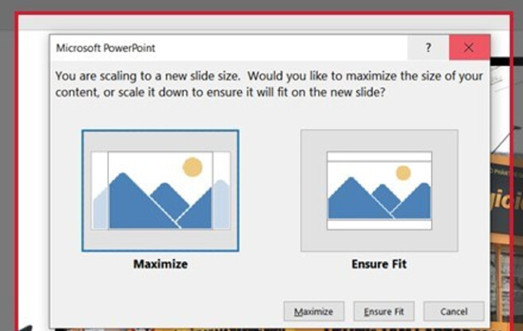
Chỉnh tỉ lệ của PowerPoint (3)
CÁCH ĐIỀU CHỈNH KÍCH THƯỚC CỦA POWERPOINT
Bước 1.
Mở file Powerpoint và chọn tab Design trên thanh công cụ.
Bước 2.
Tiến hành chọn Slide Size => chọn mục Custom Slide Size
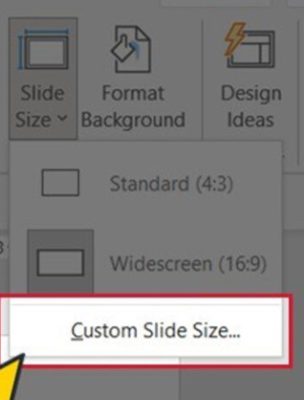
Bước 3.
Khi đó cửa sổ Slide Size hiện lên, bạn điều chỉnh kích thước Slide theo một trong hai cách dưới đây:
Cách 1: Tại ô Slides sized for chọn một kích thước có sẵn mà PowerPoint đã gợi ý.
Chỉnh kích thước của PowerPoint (3)
Cách 2: Nhập kích thước thủ công tại Width (Chiều rộng) và Height (Chiều cao). Tuy nhiên, đối với cách này bạn chỉ có thể điều chỉnh kích cỡ trong phạm vi tối thiểu là 1 inch/ 2,54 cm/ 120 pixel hoặc tối đa là 56 inch/ 142,24 cm/ 720 pixel
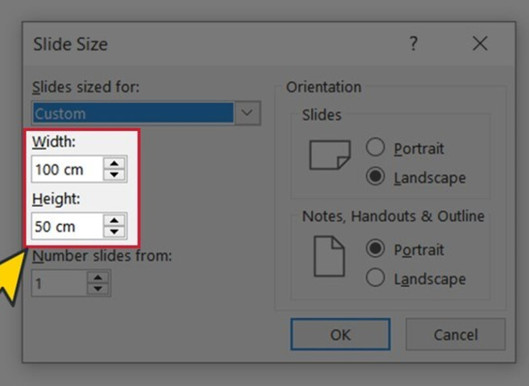
Bước 4:
Sau khi đã lựa chọn xong, bấm OK để hoàn tất và kết quả bạn thu được đó là một slide đã được điều chỉnh kích cỡ.
Trên đây là cách điều chỉnh kích cỡ cho powerpoint, tin học ATC chúc các bạn áp dụng thành công!

TRUNG TÂM ĐÀO TẠO KẾ TOÁN THỰC TẾ – TIN HỌC VĂN PHÒNG ATC
DỊCH VỤ KẾ TOÁN THUẾ ATC – THÀNH LẬP DOANH NGHIỆP ATC
Địa chỉ:
Số 01A45 Đại lộ Lê Lợi – Đông Hương – TP Thanh Hóa
( Mặt đường Đại lộ Lê Lợi, cách bưu điện tỉnh 1km về hướng Đông, hướng đi Big C)
Tel: 0948 815 368 – 0961 815 368

Địa chỉ học tin học văn phòng thực hành tốt nhất tại Thanh Hóa
Địa chỉ học tin học văn phòng thực hành tốt nhất ở Thanh Hóa
TRUNG TÂM ĐÀO TẠO KẾ TOÁN THỰC TẾ – TIN HỌC VĂN PHÒNG ATC
Đào tạo kế toán ,tin học văn phòng ở Thanh Hóa, Trung tâm dạy kế toán ở Thanh Hóa, Lớp dạy kế toán thực hành tại Thanh Hóa, Học kế toán thuế tại Thanh Hóa, Học kế toán thực hành tại Thanh Hóa, Học kế toán ở Thanh Hóa.
? Trung tâm kế toán thực tế – Tin học ATC
☎ Hotline: 0961.815.368 | 0948.815.368
? Địa chỉ: Số 01A45 Đại lộ Lê Lợi – P.Đông Hương – TP Thanh Hóa (Mặt đường đại lộ Lê Lợi, cách cầu Đông Hương 300m về hướng Đông).
Tin tức mới
Cách so sánh tài liệu Word bằng Google Document
Học tin học thực hành ở thanh hóa Trong quá trình làm việc với tài
Sửa lỗi khi lưu file Word thì bắt lưu một tên khác
Học tin học ở thanh hóa Khi đang làm việc với Word, không gì gây
Hoc tin hoc cap toc o thanh hoa
Hoc tin hoc cap toc o thanh hoa “Công việc của học tập không phải
Cách xóa toàn bộ hình ảnh trong file Word nhanh nhất
Học tin học ở thanh hóa Khi làm việc với file Word có nhiều hình
Tài khoản 336 theo TT 99/2025: nguyên tắc kế toán, kết cấu tài khoản và cách hạch toán
Hoc ke toan thue o thanh hoa Tài khoản 336 theo Thông tư 99/2025 là
Quy định về mức trích lập dự phòng nợ phải thu khó đòi
Học kế toán thực tế ở thanh hóa Trong bối cảnh doanh nghiệp ngày càng
Nguyên tắc hạch toán tài khoản 357 – “quỹ bình ổn giá”
Học kế toán cấp tốc ở thanh hóa Việc hạch toán tài khoản 357 –
Nguyên tắc hạch toán tài khoản 171 – “giao dịch mua, bán lại trái phiếu chính phủ”
Học kế toán ở thanh hóa Nguyên tắc hạch toán tài khoản 171 – “Giao